使用Idea的Diagram作用查看UML类图
Idea是一个十分强有力的开发环境,根据在新项目中生成UML类图来体现应用软件新项目的类关联及其类和办法的构造。这可以更好的协助您实行具体运用计划方案,包含程序编写、源分析、常见故障解决等。如今,使我们看一下怎么使用Idea的Diagram专用工具生成、表明和分析UML类图。
1.在 Idea 中查看类图需要安装 UML 插件,若还未安装插件的请自行安装插件,并保证 UML 插件处于生效状态。
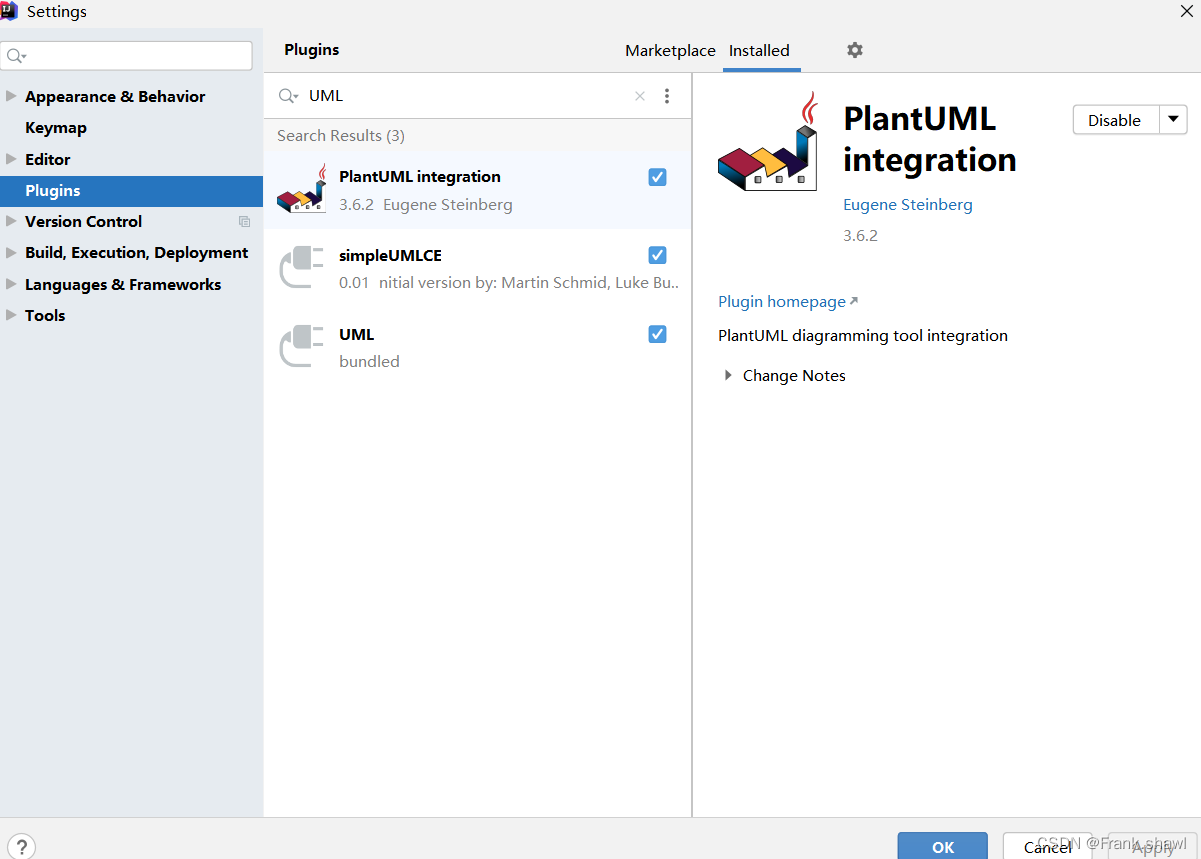
2.查看类图
你可以在想要查看的 Class 标签页中使用快捷键 Ctrl+Alt+Shift+U和Ctrl+Alt+U 查看类图。
Ctrl+Alt+Shift+U和Ctrl+Alt+U 的区别是,前者使用 Tab 页打开类图页面,而后者使用 悬浮窗打开类图页面。

?
也可以在 Class 标签页中或者 Class 文件上点击 右键,依次选择 Diagrams -> Show Diagram -> Java Classes 。

?Show Diagram 和 Show Diagram Popup 的区别是,前者使用 Tab 页打开类图页面,而后者使用 悬浮窗打开类图页面。本文中以前者为示例,点击选项之后会得到类似以下的类图:
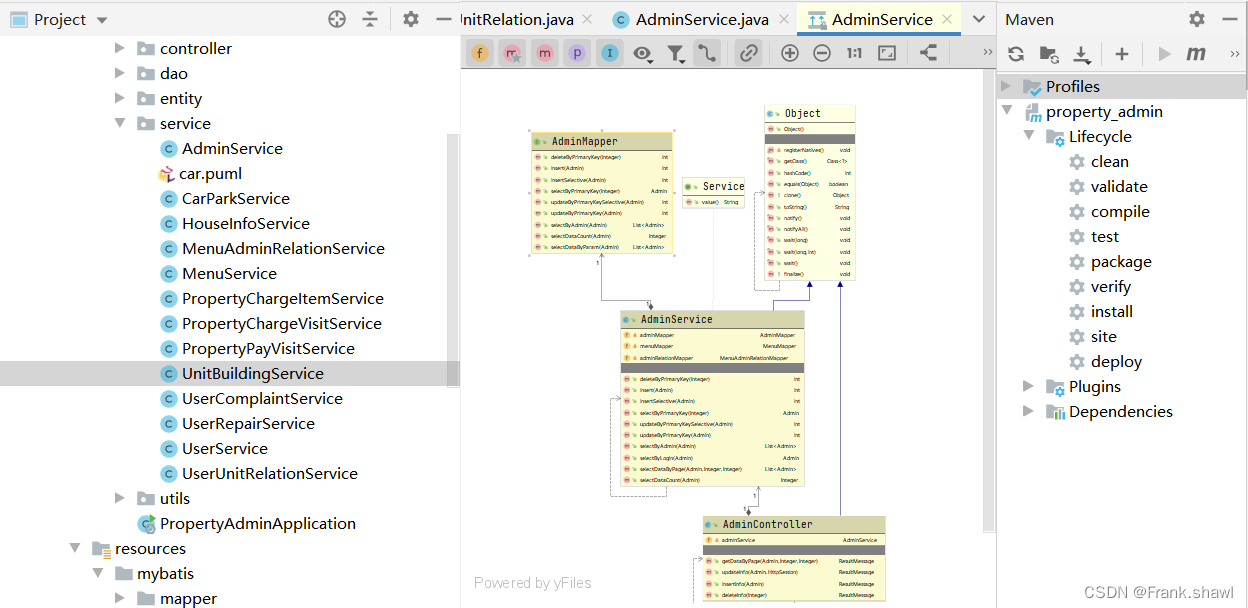
?默认情况下,图中的箭头代表以下含义,图中线和字体的颜色可能会随着 Idea?使用主题的不同而改变。

-
该箭头表示类的实现(implements)关系
-
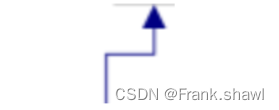
-
该箭头表示类的继承(extends)关系
-

-
该图案表示内部类的关系
其他关系箭头可参考 UML约定
选中某个类后右键选择 Jump to Source 选项或者按下快捷键 F4 ,即可跳转至该类的源代码文件。
在类图中按 Ctrl+F12 可以查看图中类的列表并在它们之间导航。
如果觉得当前类图中的字太小,或者看不清,可以使用工具栏的放大按钮,也可以在类图上按住键盘上的 Alt 键,并移动鼠标,就会有放大镜的功能。
3.怎么使用
类图Tab页中的右键菜单
-
New: 创建新的节点元素或成员,快捷键 Alt+Insert。
-
Add class to diagram: 将其他类添加到类图中,快捷键 Space。
-
Collapse nodes: 收缩所选类节点的类图,快捷键 C。
-
Expand nodes: 展开所选类节点的类图,快捷键 E。
管理类图
显示类的详细信息
使用上方的工具栏或者右键菜单,可以选择需要显示的类的详细信息,可以选择显示类的成员变量,属性,构造方法,方法,内部类等信息,也可以控制可见性级别或者文件的显示范围。
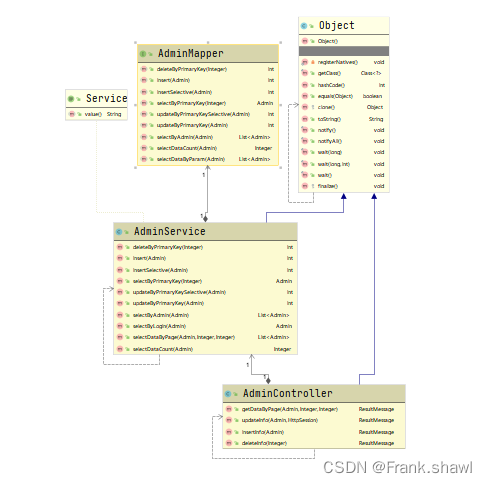
?
添加类到类图
当我们还需要查看其它类与当前类图的关系时,可以将其添加到当前类图中来进行分析。
在类图中使用右键菜单中的 Add class to diagram 选项或者使用快捷键 Space ,在打开的搜索框中输入并选择想要添加的类,或者直接将类文件使用鼠标拖至类图中。如果想要添加的类在三方包中,可以勾选 Include non-project items 选择框后重新进行搜索。

?
从类图中删除类节点
在类图中有些类并不是我们想要关心的,或者说我们想让目前的类图更加精准分析自己想看到的类关系,我们可以直接选中类图中不想看到的类节点,然后直接使用键盘上的 delete 键删除即可。
查看实现类和父类
在类图中选中想查看的类节点,使用右键菜单中的 Show Parents 和 Show Implementations 选项,即可分别查看当前类的父类和实现类信息。
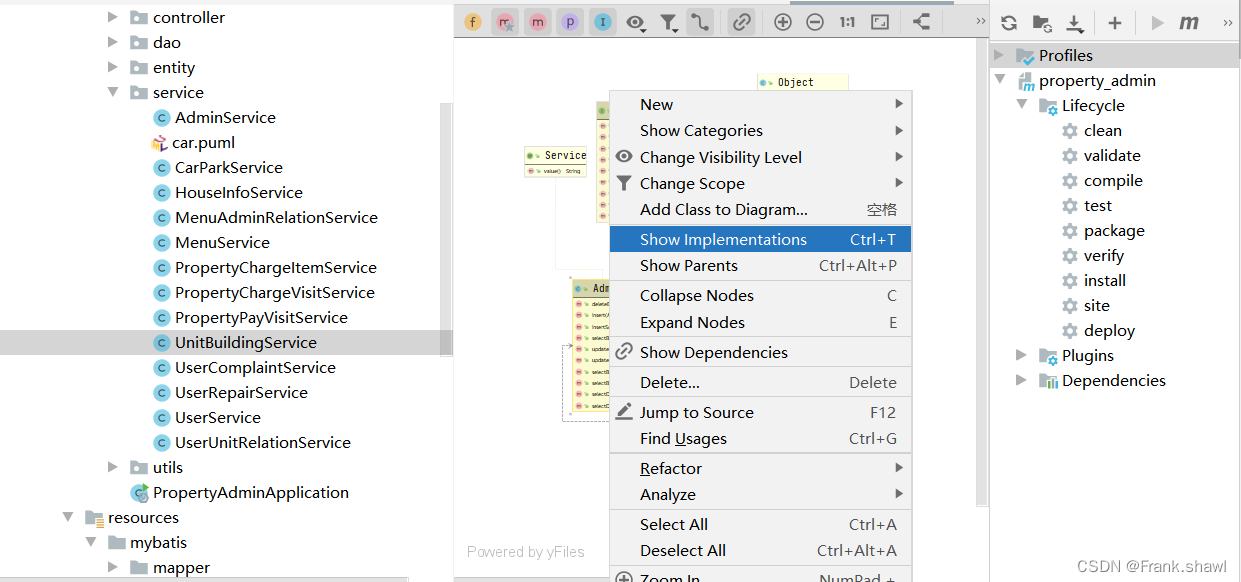
调整类图布局
使用类图中右键菜单中的 Layout 选项,再选择子菜单项,即可改变当前类图的显示布局,以更好的显示类图关系。(Layout里面的子选项可以根据自己的喜好来显示类图关系)
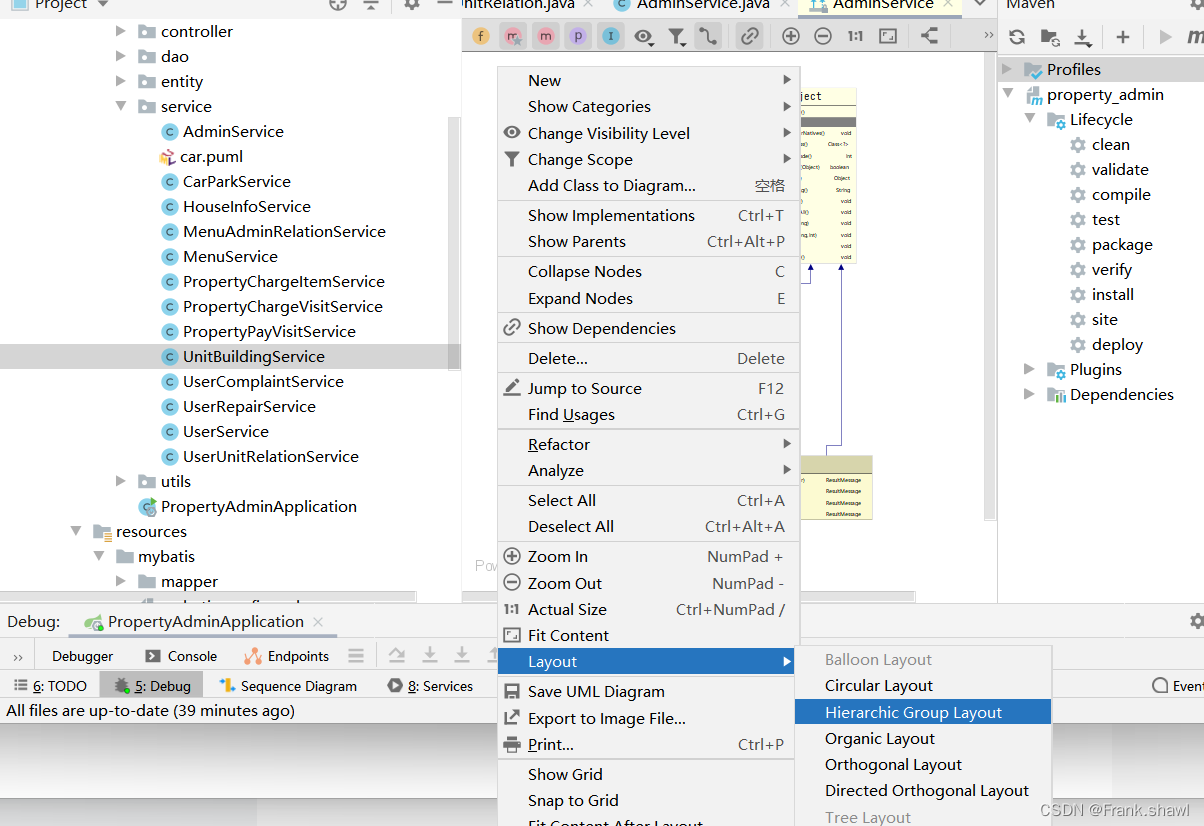
?
